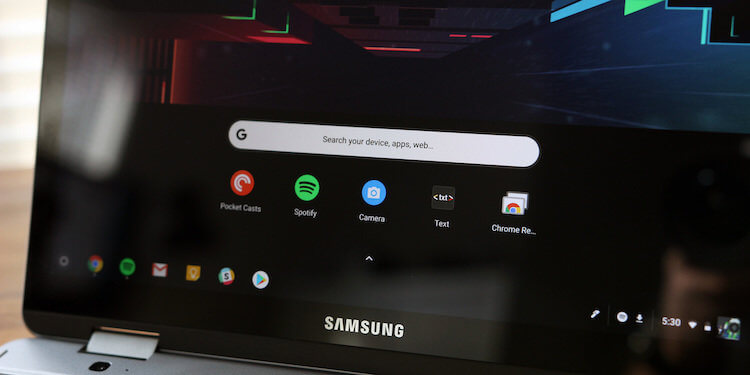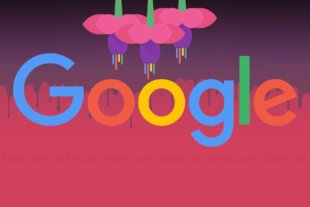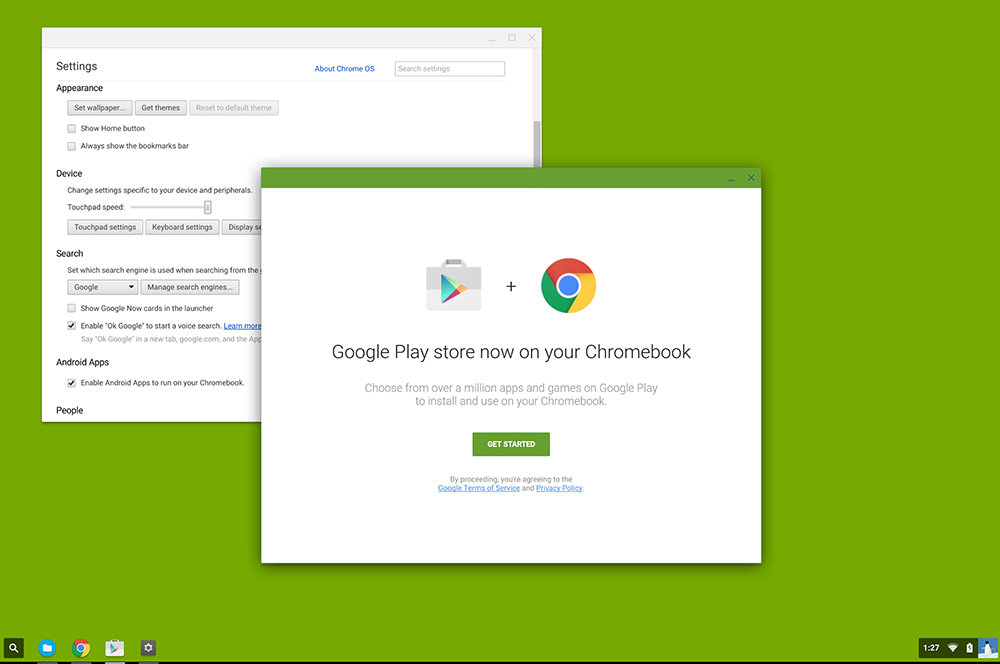Что такое chromebook в смартфоне
Пять причин купить Chromebook вместо обычного ноутбука
Если спросить простого человека, какие операционные системы есть для смартфона, он не задумываясь назовет Android и iOS. Если задать тот же вопрос про операционные системы для компьютера, то в его голове всплывут Windows и ”та, для Apple”. На самом деле мир уже давно изменился и теперь мы можем пользоваться еще одной операционной системой, которая имеет смысл хотя бы из-за того, что она намного проще и логичнее Windows и MacOS. Да, у нее иногда нет той функциональности, но ее хватит для большинства задач простого пользователя. В этой статье попробуем разобраться чем хороши Chromebook, а дальше каждый сам сделает для себя выбор и поймет, надо ли ему покупать такой компьютер.
У Chromebook есть свои плюсы, хоть они и несколько своеобразны.
Что такое Chromebook
Прошли те времена, когда вам нужно было иметь устройство под управлением Windows или MacOS, чтобы работать по-настоящему продуктивно. Сейчас почти все основные задачи можно решать в браузере без необходимости устанавливать какое-либо программное обеспечение или приложения. Браузер — это место, где можно сделать все. Почти, как хотел Стив Джобс.
Chromebook как раз подойдет тем, кто хочет просто пользоваться компьютером и выполнять повседневные задачи, но не собирается заниматься сложными работами, вроде видеомонтажа или работы с графикой. Это тот человек, которому может хватить и планшета, но ”им просто неудобно пользоваться”. Можно сказать, что Chromebook — это мобильное устройство, которое выглядит и действует как ноутбук. Оно предназначено для того, чтобы постоянно быть на связи.
Причины купить Chromebook
Прежде, чем мы углубимся в причины покупки (или отказа от покупки) Chromebook, надо просто подчеркнуть, что этот гаджет подойдет тем, кто большую часть времени проводит в Интернете. А теперь переходим к причинам.
Цена Chromebook не такая высокая
Чтобы получить ноутбук начального уровня с операционной системой Windows или даже MacOS, вам нужно потратить несколько десятков тысяч рублей. Мы сейчас говорим о начальной, но нормальной машине, а не о самой дешевой. При этом вы будете на ней работать в браузере, смотреть видео и работать в текстовых редакторах. Все это сможет сделать Chromebook.
Chromebook делают многие производители и можно найти аппарат на любой кошелек.
А еще надо отметить, что при том же уровне производительности, он будет стоить даже дешевле сопоставимого ноутбука. А еще он прослужит вам много лет, так как не сильно зависит от характеристик железа. За это стоит благодарить особенности системы.
Время работы Chromebook от батареи
Поскольку вы используете только браузер Chrome, на самом деле вы выполняете не так много задач, требующих интенсивной работы процессора. Это означает, что ваш Chromebook должен работать дольше, чем аналогичный ноутбук на Windows или MacBook.
В сравнении с некоторыми машинами он будет работать даже в два раза дольше, но если сравнивать с аналогичными системами за такую же стоимость, преимущество будет не таким большим, но оно все равно будет весьма существенным.
Автономность Chromebook на высоте.
Формфактор Chromebook
Поскольку Chromebook’и не так сильно зависят от аппаратного обеспечения, они легче и компактнее, чем ноутбуки с аналогичной ценой на Windows. Вы даже можете приобрести устройство, которое будет выполнять функции планшета и ноутбука.
Кроме универсальности и небольшого размера, можно говорить о разных материалах. Обычные ноутбуки тоже предлагают и пластиковые, и более премиальные металлические корпуса, но есть это и среди Chromebook. Поэтому неправильно считать, что они все какие-то простенькие — каждый выберет для себя.
Стабильность и безопасность Chromebook
В отличие от настольных компьютеров или других ноутбуков, Chrome OS далеко не так требовательна к ресурсам, как браузер Chrome. Его аппетит будет намного ниже и работать он будет очень гладко и плавно. А еще в отличии от Windows, такой компьютер не будет так часто зависать из-за нехватки ресурсов при запуске нескольких приложений.
А еще в Chromebook предусмотрена возможность запуска приложений Android, а это означает, что вы можете наслаждаться некоторыми из ваших любимых мобильных приложений, даже не имея смартфона поблизости. Это вряд ли пригодится на каждый день, но иногда может быть очень полезным.
Для людей, которые беспокоятся о вирусах, стоит сказать, что Chrome OS не подвержена тем же проблемам, с которыми многие сталкиваются при работе с ноутбуками на Windows. В результате вы будете в большей безопасности и вам не нужно будет антивирусное ПО, которое, кстати, еще больше тормозит систему.
Пользоваться Chromebook надежно и безопасно.
Резервное копирование и восстановление Chromebook
Кажется я уже два или три раза сказал, что одним из самых больших преимуществ Chromebook является то, что все делается в Chrome. Это означает, что вы можете менять устройство, не теряя при этом никаких файлов, фотографий или чего-либо еще. Облачные резервные копии создаются сами собой. Опять же, это почти как смартфон или планшет. Все очень просто и нативно.
Когда меняете компьютер, просто зайдите в свою учетную запись и готово. Больше от вас ничего не потребуется.
Какой Chromebook лучше купить
Выбор устройств будет больше, чем вам может показаться. Главное, ориентироваться на стоимость и доступность в вашем регионе. В некоторых случаях Chromebook придется покупать у перекупщиков или заказывать из другой страны.
Расскажите в нашем Telegram-чате, как вы относитесь к Chromebook.
Среди неплохих моделей можно отметить IdeaPad Duet, Samsung Galaxy Chromebook и даже Google Pixelbook Go. Тут уже надо сначала понять, готовы ли вы перейти на Chromebook, а потом отталкиваться от стоимости и наличия. Ну, а основные преимущества я привел выше.
Новости, статьи и анонсы публикаций
Свободное общение и обсуждение материалов
Без сомнения главной новостью этой недели был выход нового процессора от Qualcomm. Snapdragon 888 Plus стал еще мощнее, чем раньше, но выход этого чипсета оказался несколько скомканным из-за кризиса полупроводников в мире. А еще на этой неделе Samsung и Google показали новую операционную систему для часов, о которой говорили уже пару месяцев. Естественно не обошлось без новостей от самой Google, которая рассказала зачем нам вообще нужная новая операционка Fuchsia OS. Ответ оказался интересным и намекнул на будущее всей мобильной индустрии. Даже Xiaomi заговорила о будущем и сказала, как собирается разгонять смартфоны за счет MIUI. Вспомним эти и другие события, которые произошли за последние семь дней.
Если вы ждете Android 12 для своего телефона, то, наверное, вам будет интересно узнать, какие у этой операционной системы требования. На прошедшей неделе Google ответила на этот вопрос, внеся чуть больше ясности. При этом, нельзя не отметить, что требования к системе совсем не такие строгие, как могло бы показаться на первый взгляд. А еще уходящая неделя принесла нам хорошие новости относительно будущих телефонов Samsung. Пока нам только назвали дату презентации, но мы-то догадываемся, что на ней покажут долгожданный Samsung Galaxy S21 FE. Все это происходило на фоне не стихающего противостояния Apple и Android. Давайте подведем итог и отметим то, чем нам запомнятся прошедшие семь дней.
YouTube уже давно перестал быть чем-то редким. Кроме того, что сейчас это самый посещаемый и популярный хостинг в мире, которые стал для многих средством заработка огромных денег, он является и источником информации. Огромная доля пользователей смотрит на YouTube хотя бы 1-2 ролика в день. При этом, у него появляются все новые инструменты для привлечения новых пользователей. Одним из них является не новый, но удобный инструмент ”Смотреть позже”. Часто просто нет времени смотреть все, что попадает в подборку. С этим инструментом можно просто отложить видео и посмотреть, когда будет время. Вот только там скапливается слишком много просмотренного мусора, который надо убирать. Расскажу, как это можно сделать.
I was into this issue and tired to tinker around to check if its possible but co https://shareit.onl/ uldnt get it done. Now that i have seen the way you did it, thanks guys
with
regards
Пустая трата денег. Хромбуки мертвы.
На яндекс-маркете и слова «Chromebook» не знают.
Статья ни о чём.
Преимущества и недостатки ноутбуков с операционной системой Chromebook
Легкие и компактные, но вместе с тем не слишком слабые лэптопы для выполнения повседневных задач привлекают внимание разных покупателей, поэтому производители стремятся уменьшить габариты техники без особых потерь в производительности. В продаже встречаются как слабые и небольшие нетбуки, так и сверхтонкие производительные ультрабуки. Промежуточное положение между этими категориями мобильных компьютеров занимают хромбуки. Об отличительных чертах, плюсах и минусах таких устройств будет рассказано ниже.
Chromebook: что это и для чего он нужен
Термин «хромбук» используется для обозначения тонких ноутбуков небольшого размера с предустановленной операционной системой Chrome OS. Экраны устройств — от 10,1 до 14 дюймов, у многих моделей — 11,6-12,1 дюймов. ОС основана на ядре Linux, приложения в ней запускаются через браузер Chrome.
Производительность лэптопа в сравнении с другими тонкими моделями невысокая: процессоры Atom и Celeron, Core i3-7 и Haswell от Intel, ARM Cortex, Rockchip и Samsung Exynos работают на частотах 0,9-2,4 ГГц.
Объем оперативной памяти таких ноутбуков — 2-4 ГБ, у отдельных моделей 8-16 ГБ. В качестве носителей используются SSD-диски емкостью 16-64 ГБ. Хотя первым на рынке устройством такого типа стал Google Chromebook, тренд подхватили другие компании: Asus, Acer, HP, Lenovo и Samsung.

Небольшое количество информации может поместиться на локальном носителе, объемные медиафайлы удобнее воспроизводить непосредственно с внешних накопителей или пользоваться онлайн-сервисами. При необходимости на хромбуке можно запускать программы для Android и Debian (linux-дистрибутив для ПК) в изолированной среде (так называемых контейнерах). Благодаря этой возможности список приложений для сверхмобильного лэптопа значительно расширился.
Плюсы и минусы работы на хромбуке
Устройства отличаются от остальных лэптопов, они обладают рядом специфических о собенностей, одни из которых выгодно отличают их от прочих мобильных компьютеров, другие же относятся к явным недостаткам.
Среди преимуществ стоит перечислить следующие черты:
Хромбуки сопоставимы по размерам с нетбуками, но работают быстрее за счет использования веб-приложений. По производительности они уступают полноразмерным ноутбукам и сверхлегким ультрабукам, но применяются для решения менее ресурсоемких задач, занимают немного места и стоят гораздо дешевле.
В продаже встречаются модели с процессором Core i5 и i7, оперативкой формата DDR3 на 8-16 ГБ и больше, но цена такого хромбука сравнима с ценой стандартного лэптопа среднего уровня и выше.
Устройства не лишены недостатков:
Подключение Android-смартфона к Chromebook
Встроенный модуль беспроводной связи позволяет подсоединить к лэптопу телефон в качестве модема. Это удобно, когда поблизости нет другой точки доступа или USB-модема, ведь работа веб-приложений полностью зависит от интернета, а файлы хранятся на удаленных серверах. Для подобных операций необходим аккаунт Google, войти в который нужно на обоих мобильных девайсах.

Проверить ПО на устройствах. Минимальные в ерсии ОС на Chromebook и смартфоне под управлением Android — 71 и 8.1 соответственно. Если Chrome OS ниже указанной версии, софт следует обновить.
Нажать на цифровые часы на экране хромбука (в правом нижнем углу).
Выбрать «Настройки» и перейти в категорию «Подключенные устройства».
Нажать «Настроить» (находится около пункта «Телефон Android»).
Ввести пароль, затем следовать инструкциям, которые возникают на экране, после чего дождаться подтверждающего сообщения на смартфоне.
Перейти в раздел «Включено», где выбрать нужные функции.
О том, какие модели телефонов и хромбуков поддерживают эту опцию, можно узнать на справочном сайте Google.
Установка приложений для Android на устройство под управлением Chrome OS
Об этой возможности уже было упомянуто выше. Софт из магазина Play Market загружается и устанавливается на Chromebook как на телефон. Для этого нужно :
Проверить версию ОС (от 53 и выше), а при необходимости обновить ПО.
Нажать на текущее время в нижнем правом углу экрана.
Выбрать «Настройки» (значок в виде шестеренки).
Перейти в категорию Google Play и активировать опцию «Устанавливайте приложения и игры из Google Play на устройство Chromebook» (строка видна в том случае, если хромбук поддерживает софт из Play Market).
В новом окне кликнуть по надписи «Еще».
Принять условия использования.
Отыскать программы в Google Play и установить их.

Софт для Андроид в хромбуке не всегда запускается, отображается и работает корректно. Проще всего управлять такими программами на моделях с сенсорным дисплеем. Такие лэптопы называют устройствами «2 в 1». С ними удобно пользоваться стилусом для рисования и рукописного ввода текста.
Опыт использования Chromebook: за и против
Константин Иванов
Chromebook – устройство, перспективы которого выглядят вполне оптимистичными. И даже если мы не можем сказать, что оно буквально создано для нас, есть масса людей, чьим нуждам оно, добротное и недорогое, вполне соответствует. В основе Chromebook лежит отличная идея, и она стоит того, чтобы взвесить плюсы и минусы. А здесь мы поговорим о сценариях, о том, как можно (или нельзя) использовать это устройство, и, возможно, какой-то из вариантов станет отражением и ваших нужд.
1.«Хромбуки» отлично подходят для детей
Вряд ли восьмилетнему, к примеру, ребенку требуется для его повседневных нужд устройство за тысячу долларов. То ли дело его родители, которые уже не могут позволить себе роскошь заниматься на компьютере только одним важным делом. Им подавай все и сразу, а также где угодно и когда угодно. Да, к примеру, существуют хорошие приложения Chrome для фото- и видеоредактирования, но это непривычно и большинству не заменит «фотошопа» и других испытанных программ. Другое дело, когда можно взять Chromebook Pixel и просто писать что-то. Никакого чтения RSS, твиттера и других отвлекающих вещей. Никакой возможности даже зайти в другие свои аккаунты. Ничего лишнего. Но универсальностью такой сценарий не блещет.
А для ребенка в реальности требуется совсем немного, помимо веб-браузера. И для него этот же Pixel может стать отличным решением. Самое главное – это быстрота и безопасность. И это есть у Chrome.
2.Возможность делать на Chromebook большую часть работы
Использование Chromebook в качестве основного компьютера сейчас гораздо более реалистично, нежели в момент выхода первого устройства – оригинального «хромбука» CR-48. Тогда мысль о том, что любой компьютер превратится в тыкву в отсутствие интернета, была новой и пугающей, а теперь это кажется справедливым и для ноутбуков с ОС Windows или MacOS.
«Хромбуки» были обязаны своим появлением идее Google, опережающей свое время – о мире, в котором связь есть везде. И многие из нас уже живут в такой реальности. Поэтому мысль о том, чтобы сделать такое устройство своим основным и повседневным, уже не выглядит настолько странной. Однако приобрести его все равно означает положиться на Google в деле представлений о будущем, положиться на их экосистему и сделать сеть своей основной компьютерной платформой.
Поддержка Android приложений, которая появилась на «хромбуках» — это гораздо больше, чем может показаться сейчас. Это задел на будущее, который позволит Google получить готовую собственную настольную экосистему, а без этого не обойтись, если конкурировать с Apple и Microsoft. Немного времени (и, конечно, правильных приложений), и Chrome OS получит новую аудиторию пользователей, которых Google уже обхаживает со своим новым Chromebook Pixel.
Ну, а пока что можно представить себе достаточно причин, по которым вы никогда не возьмете с собой в дорогу «хромбук» как единственное устройство. Например, вы выбираете Dropbox как основное облачное хранилище, а оно не так хорошо интегрировано в Chrome OS и, похоже, никогда не будет. Или обработка фото и видео, о которой уже говорилось выше.
3. Когда нет смысла переходить с устройства на устройство
Если ваш сценарий использования компьютера ориентирован на браузер, если в не играете в «тяжелые» игры, если вам не требуется редактирование видео, если заинтересованы в простоте и удобстве, которые обеспечивает Chrome OS, то это устройство для вас. Не нужно беспокоиться об апдейтах и антивирусах, а все, что есть в Интернете – буквально у вас под рукой. Chrome OS очень выросла как платформа, и как только на ней появятся удобные инструменты для обработки видео, например, стриминговый сервис от Adobe, стиль жизни от Chrome OS станет интересен гораздо большему числу пользователей. Сейчас же отчасти эту проблему может исправить Chrome Remote Desktop, позволяющий обратиться к другому компьютеру удаленно.
Однако, игровые возможности Chromebook были и остаются более чем скромными. Браузерные игры на нем отлично работают, но для привычных 3D-шутеров или иных игр «хромбукам» просто не хватит производительности. И вряд ли эта ситуация изменится в будущем. Так что игровые потребности пользователю Chromebook явно придется удовлетворять с помощью других устройств, например планшета на базе ОС Android.
4. «Вторая скрипка»
Несмотря на прогресс Chrome OS, эта система по-прежнему нуждается в усовершенствованиях. И поэтому в большинстве ситуаций, будь то работа или развлечения, тот же «макбук» может выступать в качестве основного устройства, лежа у вас в сумке и сопровождая вас повсюду. Но для ряда случаев может пригодиться «хромбук», который в остальное время спокойно живет у вас дома на столе, на зарядке. Например, вы уезжаете на выходные, работа сделана, ничего сложного вам не предстоит. Зато эта машинка легче, да и волноваться за нее вы будете меньше из-за ее меньшей стоимости.
Как упоминалось выше, Chromebook – это то, что отлично подходит для простого набора текста, когда вы хотите расположиться где-то вне дома с комфортом и просто писать. Фиксировать свои мысли с помощью Google Doc или пользоваться простым текстовым редактором вроде Caret.
В качестве второго устройства у Chromebook есть неоспоримое преимущество. Вы можете не включать его неделю, но когда это происходит – всего несколько минут с Wi-Fi, и устройство подключилось к вашему аккаунту Google, синхронизировалось и готово к работе. Ничего похожего на обычную получасовую подготовку «заброшенной» машины со всеми этими обновлениями и другими вещами, отнимающими время.
5. Ваше мнение
А что вы думаете о перспективах Chromebook? И какие представляете сценарии использования?
Chromebook и Android – подключение и удаление приложений
Google впервые объявила о выпуске обновлений для Chrome OS, которые позволят запускать Android-приложения на Chromebook ещё в мае 2016 года. Хотя разработка поддержки приложений Android на устройствах Chromebook была медленной, сегодня существует огромное количество устройств разных производителей, которые могут запускать сотни миллионов приложений, доступных в магазине Google Play.
Как пользоваться Chromebook на телефоне.
Как установить приложения Android на Chromebook
В дополнение к объявлению о том, что приложения Android-смартфона появятся в Chromebook, Google также сообщила, что начнёт добавлять поддержку приложений Linux, поместив их в виртуальную машину на основе Debian.
Если ваш Chromebook уже поддерживает приложения для Android
Откроется приложение Google Play Store, и вам будет предложено принять некоторые дополнительные положения и условия. После этого вы можете перейти к следующему шагу.
Если ваш Chromebook ещё не поддерживает приложения для Android
Переход на канал для разработчиков подвергает ваш Chromebook обычным рискам, связанным с запуском бета-версии или программного обеспечения для предварительного тестирования. Вы можете столкнуться с ошибками, и, вообще говоря, вы будете в значительной степени самостоятельны в плане поддержки. И здесь есть огромное предостережение: чтобы вернуться к нормальному стабильному каналу, вам придётся включить Powerwash, в Chrome OS – «Сброс к заводским настройкам». Другими словами, убедитесь, что перед началом этого процесса все ваши данные будут сохранены. Для этого подойдёт любая утилита для восстановления информации. Если вам неудобно работать с непроверенным программным обеспечением, помните, что канал для разработчиков Chrome OS будет поддерживать Chromebook в наименее проверенной доступной версии.
Перейдите на канал разработчика Chrome OS
Откроется магазин Play Store, и вы, возможно, уже войдёте в систему, если ваша учётная запись Android будет той же, что и для входа в Chromebook. Если вас попросят настроить учётную запись Play Store, следуйте инструкциям.
Загрузите и установите ваши Android-программы
Процесс установки приложений для Android-телефона из магазина Play Store на Chromebookи аналогичен установке на смартфон. Play Store будет отформатирован как на планшете. Другие приложения будут работать точно так же – программа будет отображаться в планшетном режиме, если разработчик включил его. В противном случае они масштабируются до большего экрана Chromebook:
Вы можете управлять Android-приложениями, как и другими для Хром ОС, используя те же элементы управления окном в верхнем правом углу и клавишу со стрелкой в верхнем левом углу, чтобы перемещаться по окну открытой утилиты. Некоторые приложения могут быть «мгновенными», что означает, что вы можете открыть и опробовать их перед загрузкой. Это отличный способ проверить, как работает Android-софт, прежде чем устанавливать его.
Недостатки Android-программ
Качество приложения будет зависеть от Chromebook. Например, Chromebook с сенсорным экраном, в частности, 2-в-1, обеспечит наилучшее взаимодействие с Android-программой. Системные компоненты, такие как акселерометры, сделают игру и другие задачи более приятными. Но это не означает, что каждая утилита будет хорошо работать на вашем устаревшем Chromebook. Вам нужно будет поэкспериментировать. Наконец, помните, что настройки разработчики (администратора) могут блокировать возможность добавления Chrome Store или программ для Android на ваш ПК. Если вы на работе или в школе, вам может потребоваться получить разрешения или перейти в другую сеть.
Как удалить приложения из Chromebook
Chromebook великолепен тем, что не требует огромных жёстких дисков, но есть некоторые случаи, когда это также может быть и недостатком. Благодаря тому, что современные устройства могут устанавливать множество приложений из нескольких источников, они могут быстро заполняться. В настоящее время вы можете устанавливать приложения для Android из Google Play Store, Chrome и Linux. Таким образом, место для хранения довольно быстро может стать проблемой. А благодаря потоковым сервисам, таким как Netflix, позволяющим загружать ваши любимые фильмы и шоу для автономного воспроизведения, вы можете столкнуться с устройством, на котором недостаточно места для всего, что вам нужно. К счастью, удалить эти приложения с вашего Chromebook довольно легко.
Как удалить Android-софт с Chromebook
Для большинства пользователей Android-приложения из Google Play Store, вероятно, являются основной причиной, по которой им необходимо очистить пространство, поэтому мы начнём с них. Если вы используете Chromebook с трекпадом или мышью, щёлкните двумя пальцами (трекпад) или правой кнопкой мыши, когда указатель мыши находится над значком приложения, а затем нажмите «Удалить». Если вы используете планшет с ОС Chrome или сенсорный экран Chromebook, нажмите и удерживайте значок приложения, а затем нажмите «Удалить».
Как удалить Linux-программу
Для большинства пользователей Chromebook утилиты под Linux являются новинкой, и их удаление немного сложнее, чем другого софта. Начните с открытия терминала. Затем введите следующую команду (заменив app_name на название программы) и нажмите Enter:
Помните, что имя приложения, которое вы видите, может не совпадать с именем операционной системы. Например, иконка в панели запуска подписана «Steam», а настоящее название программы – «steam-launcher», поэтому вводить нужно именно его. Нажмите «Y», а затем Enter, чтобы подтвердить, что вы хотите удалить программу. Когда софт будет удалён, вы не увидите подтверждения, но сможете снова ввести текст в окне терминала. Последний шаг – удаление лишних файлов, загруженных приложением при первом запуске. Введите следующую команду и нажмите Enter, чтобы удалить остатки программы:
Нажмите «Y» и затем Enter, чтобы подтвердить, что вы хотите удалить мусор, и всё готово.
Большинство новых Chromebook поставляются в комплекте с Google Play Store, который позволяет быстро устанавливать ваши любимые программы со смартфона. Если ваш Chromebook был выпущен в 2017 году или позже, то он гарантированно поддерживает эту функцию. В любом случае, Google составил обширный список гаджетов, которые имеют доступ к приложениям Android. Найти его можно на официальном сайте компании. Google предоставляет совместимость с Android для каждого отдельного устройства, поэтому рекомендуется по возможности найти конкретную модель.